Jak przenieść wideo ze smartfona na komputer

- 3529
- 808
- Janusz Baranowski
W pewnym momencie właściciel smartfona może być zobowiązany do wydania pamięci na jego mobilnym gadżecie i przeniesienia części plików na komputer. Jest to szczególnie prawdziwe w przypadku filmów, które mogą zajmować imponującą ilość pamięci wewnętrznej. Istnieje wiele sposobów pobierania danych na komputerze, wśród których można łatwo znaleźć odpowiedni w określonej sytuacji.

Metoda 1. Smaching za pomocą kabla USB
Najbardziej oczywistym i prostym sposobem dla wielu jest sposób, który implikuje przewodowe połączenie smartfona z komputerem za pośrednictwem interfejsów USB. W tym celu stosuje się standardowy kabel ładowania, który zamiast adaptera jest podłączony do odpowiedniego portu komputera. Bez odpowiedniego przewodu nie będzie działać w celu wdrożenia tej metody.
Sekwencjonowanie:
- Włącz smartfon i podłącz jeden koniec kabla do jego złącza.
- Podłącz drugi koniec z portem USB na komputerze. Możesz użyć złączy na przednim panelu obudowy lub bezpośrednio na płycie głównej.
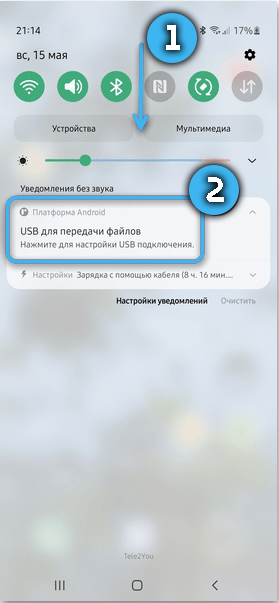
- Odblokuj urządzenie mobilne.
- Poczekaj na połączenie i z proponowanej listy Wybierz element „Transfer pliku”.
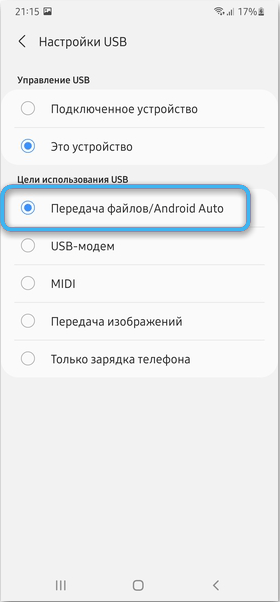
- Poczekaj, aż komputer określi urządzenie i otwartość dostępu do jego pamięci.
- Przejdź do „komputera”, znajdź podłączony gadżet i otwórz go, aby wyświetlić zawartość.
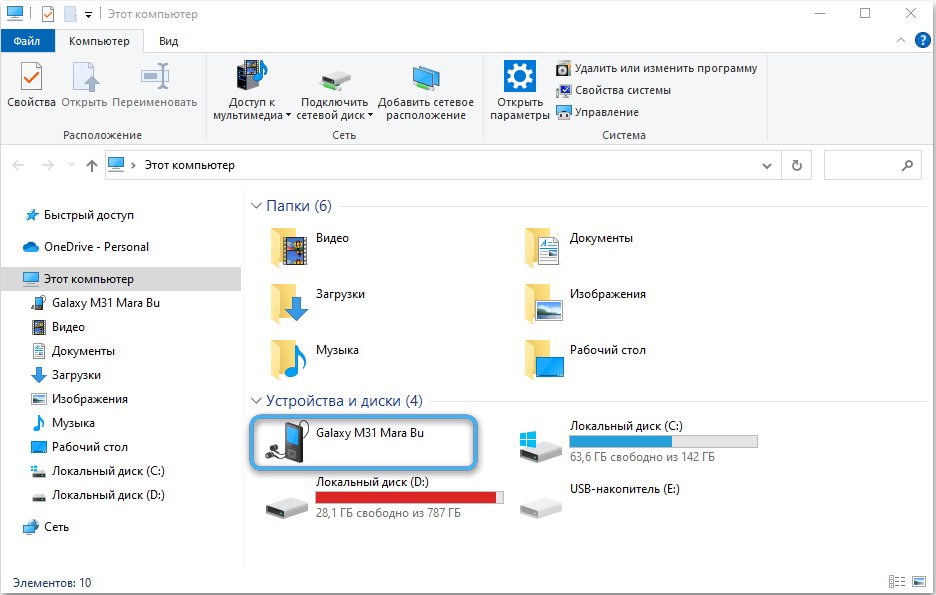
- Przejdź do folderu DCIM, a następnie „wideo”.
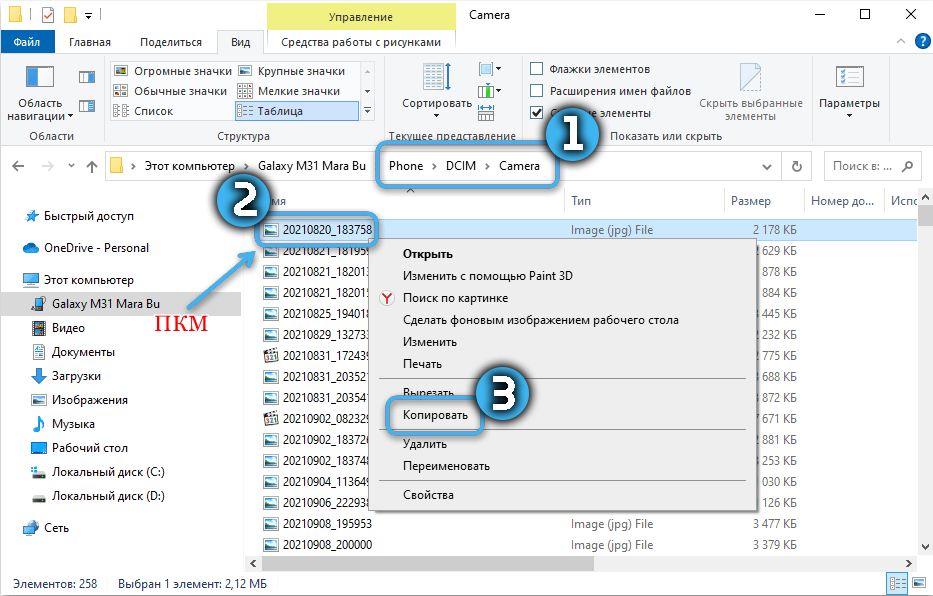
- Znajdź niezbędne filmy i po prostu przeciągnij je do odpowiedniego folderu na komputerze.
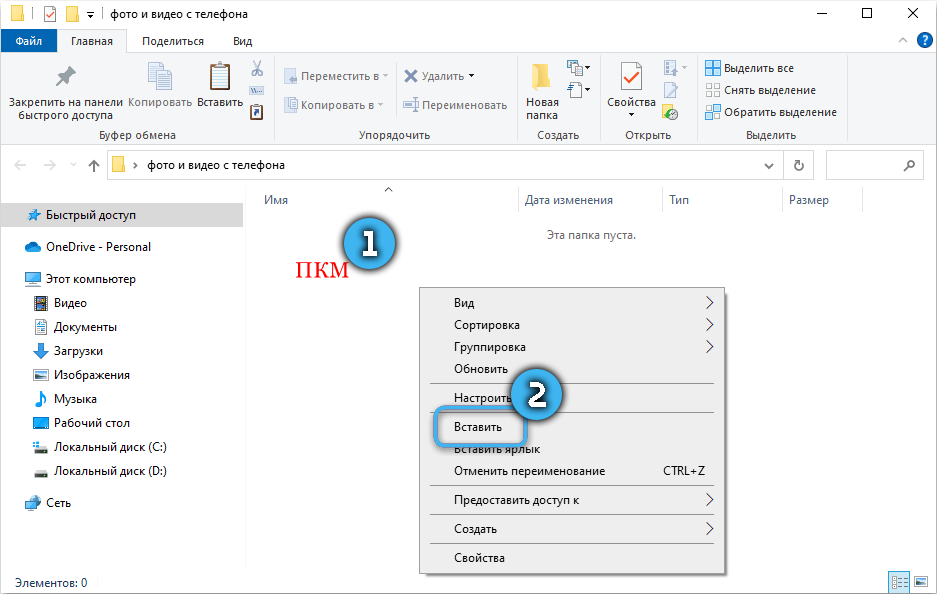
Metoda 2. Korzystanie z przechowywania chmur
Niezwykle wygodny sposób przenoszenia plików ze smartfona na komputer jest podłączony za pomocą przechowywania w chmurze. Teraz istnieje wiele takich usług, których funkcjonalność i możliwości są bardzo podobne.
Disc Google
Najpopularniejszym rozwiązaniem jest użycie dysku Google, który domyślnie jest wstępnie zainstalowany w większości smartfonów. Wystarczy, aby użytkownik po prostu zalogował się do systemu, aby uzyskać bezpłatny dostęp do określonego woluminu magazynów sieciowych.
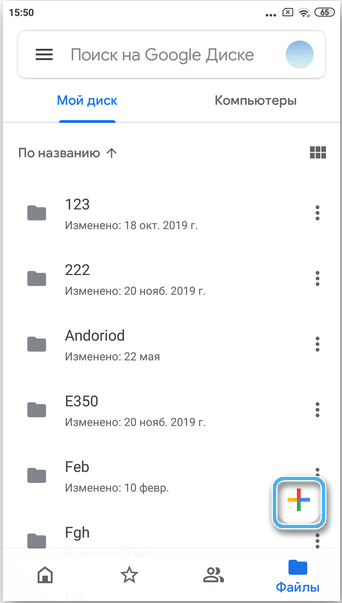
Następnie musisz otworzyć aplikację dysku na smartfonie i wyrzucić na niego wszystkie niezbędne pliki. Jeśli filmy są duże, może to potrwać sporo czasu. Wszystko zależy od prędkości Internetu.
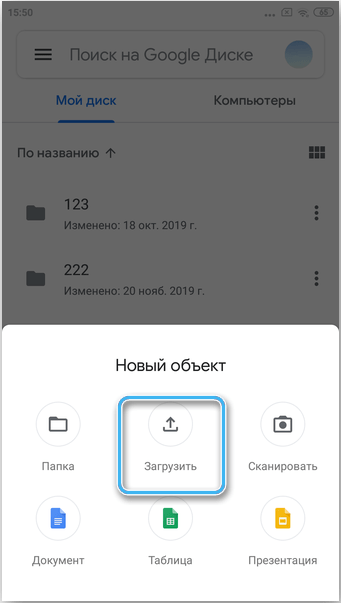
Teraz wszystkie dane są przechowywane w sieci i można je uzyskać za pośrednictwem dowolnego innego urządzenia. Musisz otworzyć przeglądarkę na komputerze i przejść do strony internetowej Google Disk. Możesz także zainstalować odpowiedni program bezpośrednio na komputerze. W takim przypadku dostępna będzie pełna synchronizacja niektórych folderów i plików z pamięcią sieciową.
Na dysku w chmurze wystarczy znaleźć wcześniej pobrane pliki i pobrać je na komputer.
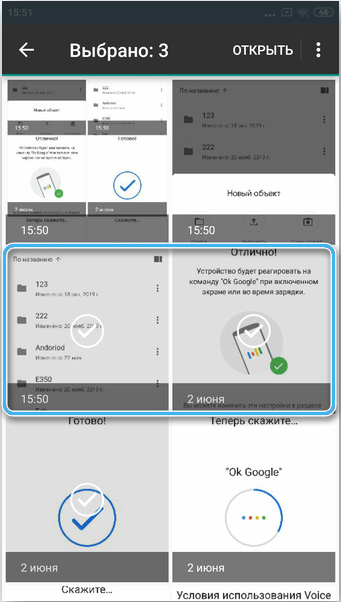
Dysk Yandex
Dysk Yandex ma prawie podobną funkcjonalność, co pozwala łatwo wymieniać różne pliki między urządzeniami. Tutaj jednak będziesz musiał niezależnie znaleźć odpowiednią aplikację na rynku, a następnie zainstalować ją na smartfonie. Po zakończeniu autoryzacji użytkownik będzie dostępny określony wolumin do bezpłatnego użycia.
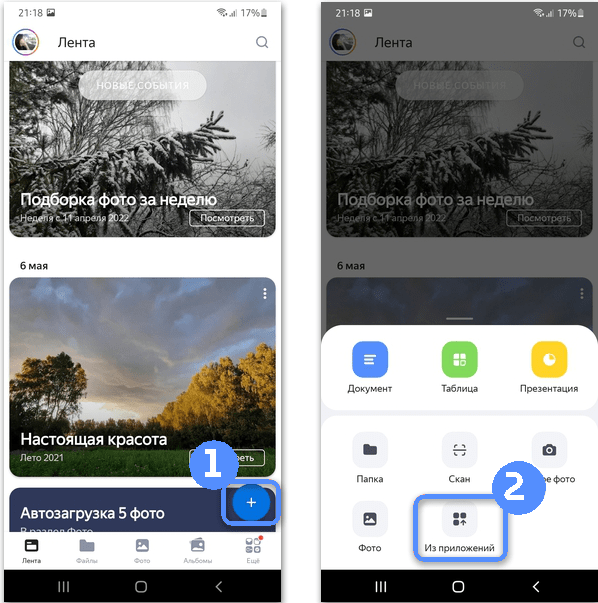
Poczta chmur.ru
Inną alternatywą jest chmura pocztowa.ru. Będzie również wymagało aplikacji na smartfonie i komputerze. Wszyscy użytkownicy otrzymują określony wolumin pamięci do pracy z swoimi plikami. Wystarczy po prostu przesłać filmy za pomocą smartfona, a następnie pobrać je na komputer.
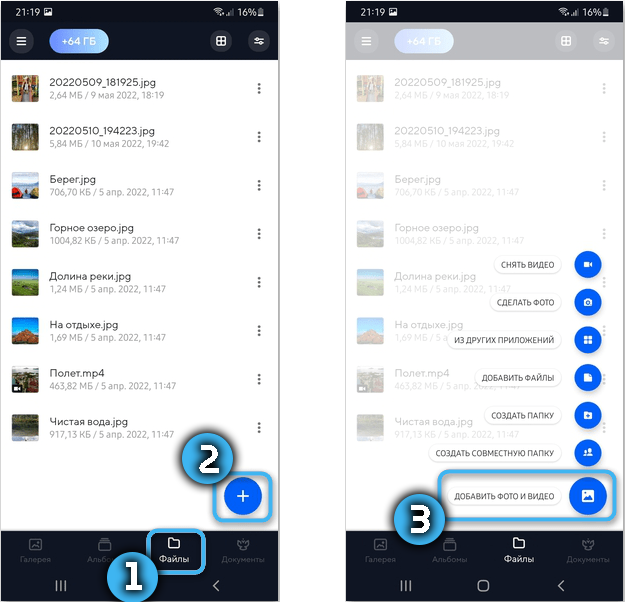
Metoda 3. Transmisja wideo przez Messenger
Niezwykle wygodne jest przesyłanie plików za pośrednictwem różnych komunikatorów z funkcją pobierania danych. Istnieje wiele programów o podobnej funkcjonalności, ale najbardziej popularnym wydaje się być telegram. Aplikacja działa stabilnie na dowolnych urządzeniach i nie wymaga złożonej synchronizacji programów.
Aby przekazać wideo za pośrednictwem komunikatora, musisz wykonać następujące czynności:
- Otwórz program telegramowy na urządzeniu mobilnym.
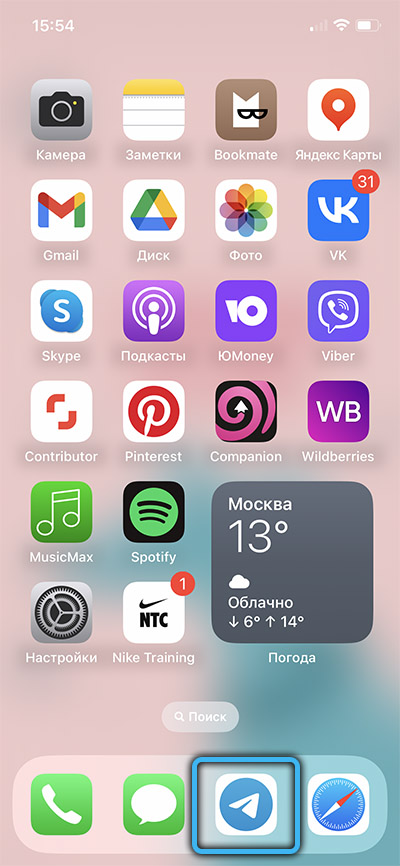
- Naciśnij przycisk Opcje i znajdź element „Ulubione” na liście.
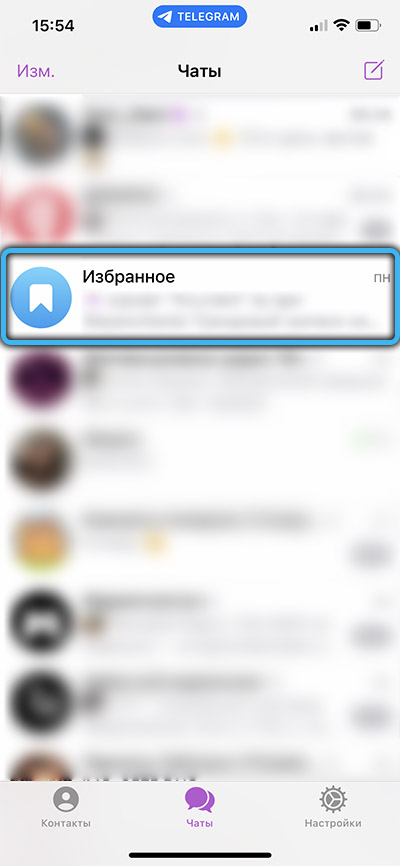
- Pojawi się czat osobisty, w którym możesz wyrzucić dowolne wiadomości i pliki do użytku osobistego.
- Naciśnij przycisk małym klipsem papierowym.
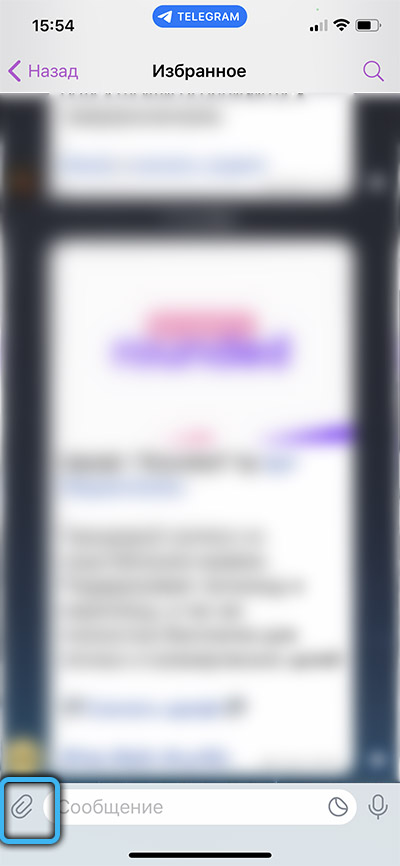
- Wybierz ciekawy film z „Galerii”.
- Wyślij pliki do folderu.
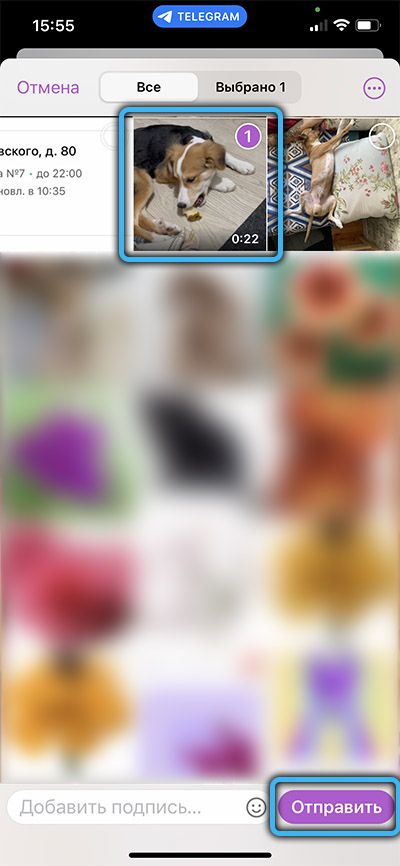
- Następnie musisz otworzyć program na komputerze, a także przejść do osobistej korespondencji. Będzie zawierał wszystkie niezbędne pliki, które można przesyłać elementowo do komputera. Wystarczy kliknąć wideo z prawym przyciskiem myszy i wybierz odpowiedni element.
Warto zauważyć, że przesyłanie danych w ten sposób może być nieco skomplikowane przez ograniczenie ilości przesłanych danych. Z tego powodu nie można tak poruszać zbyt dużych filmów lub filmów.
Metoda 4. Wysłanie filmu na pocztę
Jako narzędzie do przesyłania plików ze smartfona do komputera, możesz użyć zwykłego E -MAIL. Prawie wszyscy użytkownicy Androida mają konto Google, które obejmuje funkcjonalność usługi pocztowej.
Procedura:
- Otwórz na aplikacji smartfona „Gmail”.
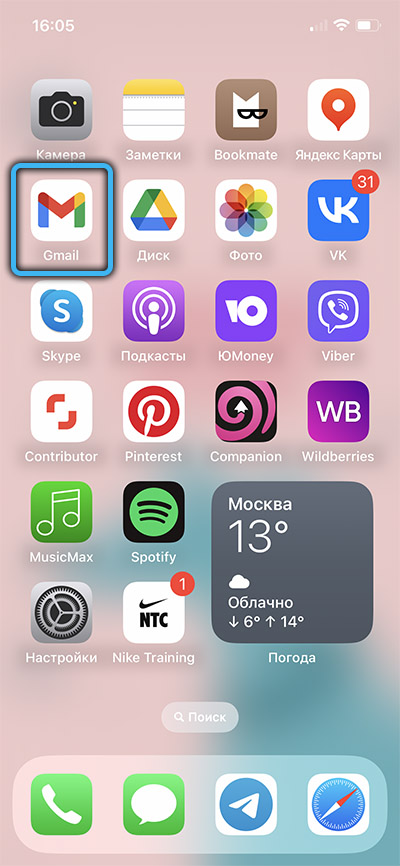
- Otwórz stronę tworzenia nowego listu.
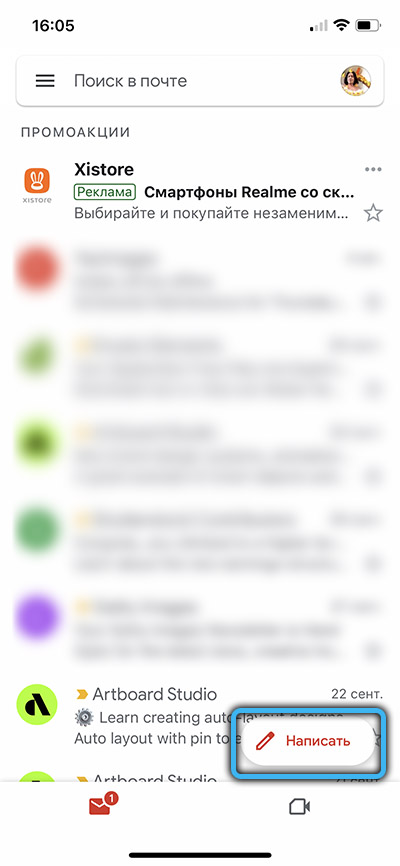
- Kliknij klip.
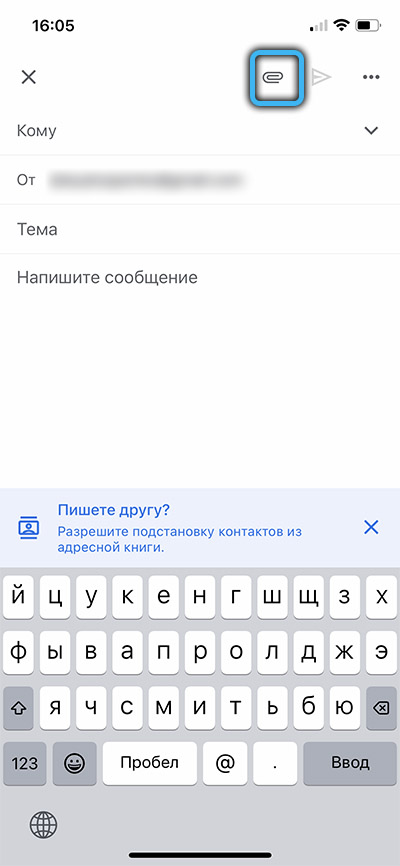
- Wybierz odpowiedni plik z proponowanych opcji. Filmy są zwykle w „galerii” lub na karcie wideo.
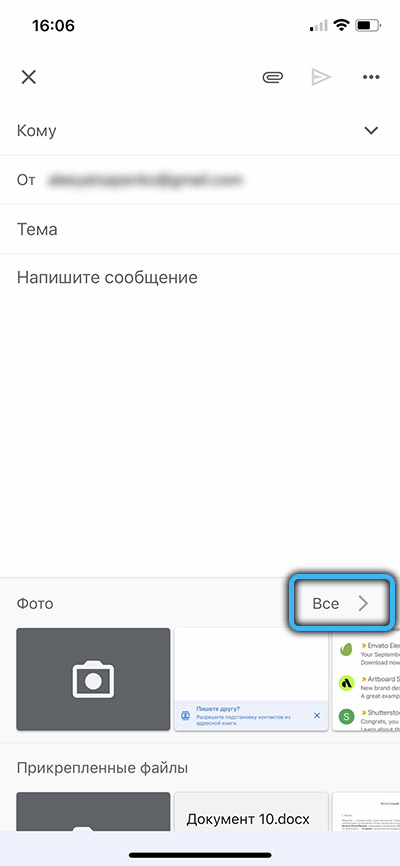
- Wskaż adres e -mail odbiorcy listu. Tutaj możesz określić drugi adres osobisty lub wprowadzić dane tego samego konta, z którego jest wysyłane.
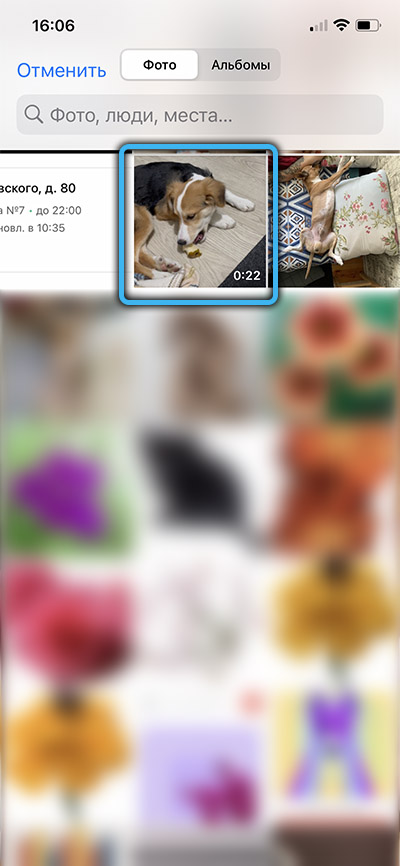
- Uzupełnij tworzenie wiadomości e -mail i naciśnij przycisk „Wyślij”.
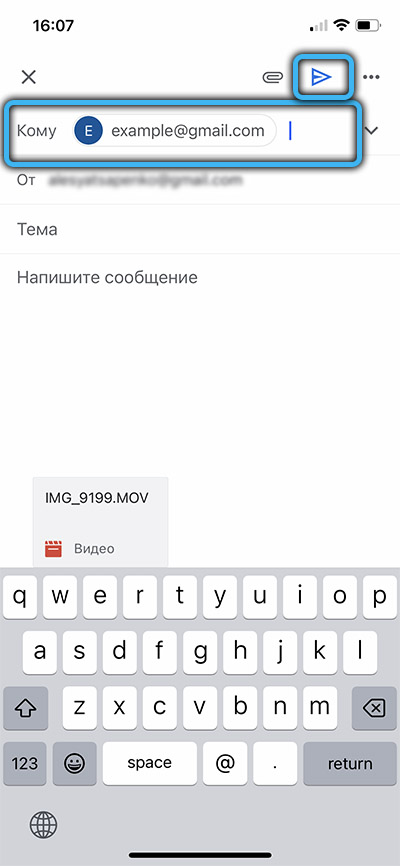
Ta metoda nie nadaje się do wysyłania długich lub ciężkich filmów, ponieważ usługi pocztowe mają ograniczenie tomu przesyłanych plików w 25 megabajtach. Biorąc pod uwagę współczesne sposoby tworzenia rolników w wysokiej rozdzielczości, naprawdę jest bardzo mało.
Metoda 5. Poprzez specjalne aplikacje
Często producenci smartfonów opracowują własne oprogramowanie zaprojektowane do synchronizacji gadżetu mobilnego z komputerem. Wśród najbardziej znanych programów warto go podkreślić:
- iTunes (dla technologii Apple);
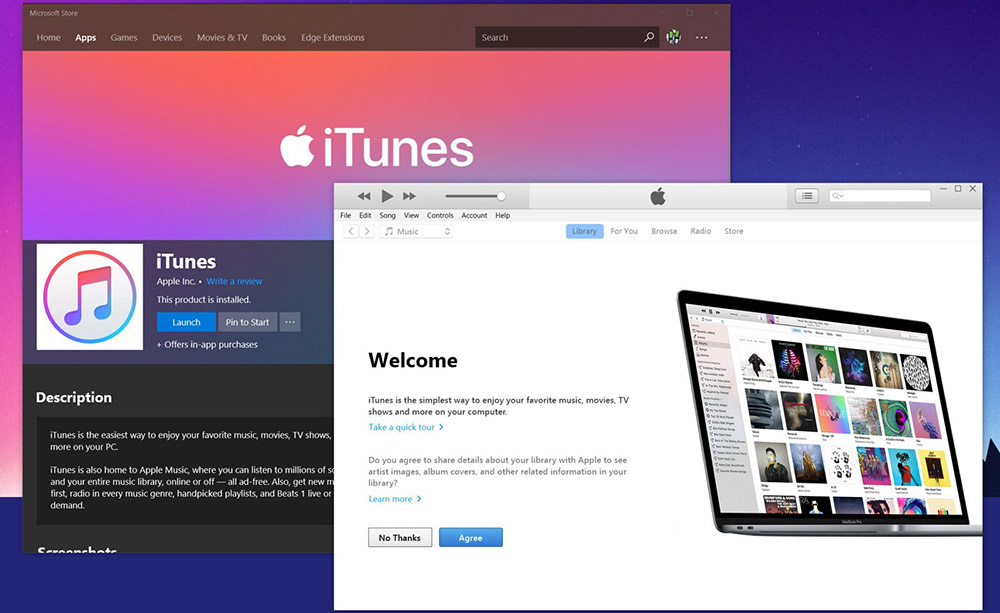
- Asystent mobilny (Lenovo);
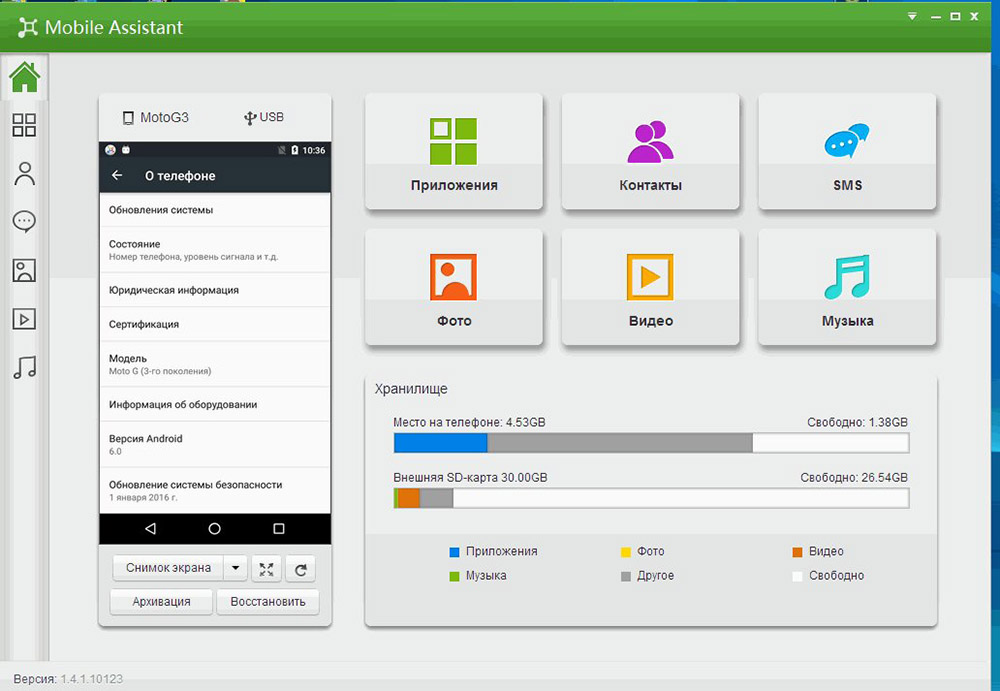
- Kies (Samsung);
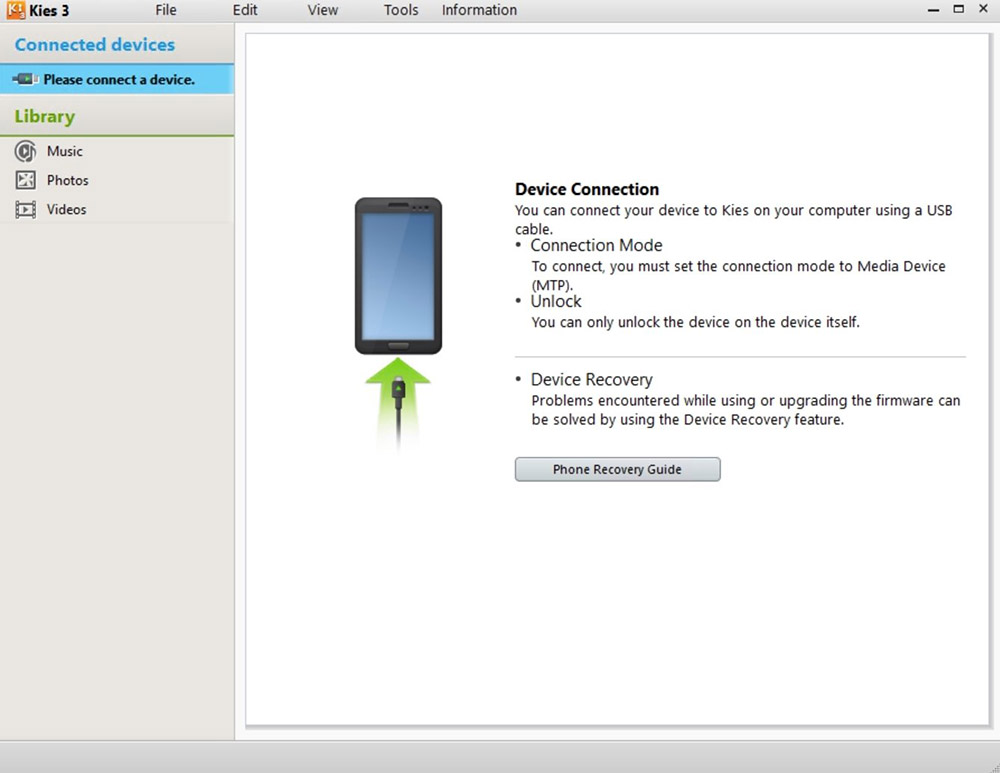
- PC Suite (LG);
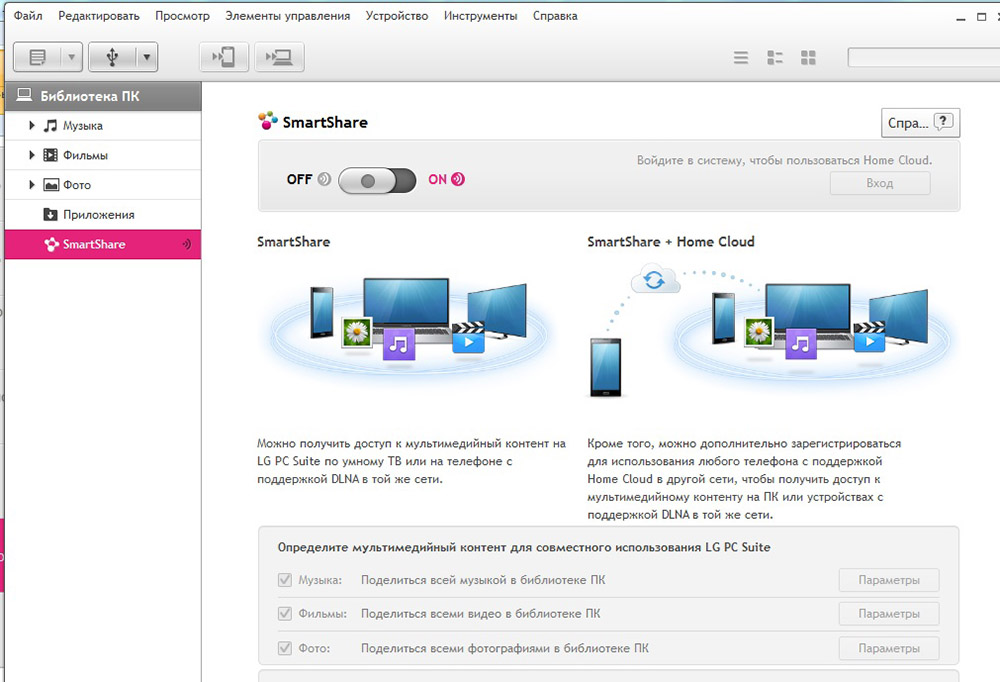
- PC Companion (Sony).

Aplikacje mają najbardziej przemyślany i wygodny interfejs, który został zaprojektowany w celu uproszczenia procesów zarządzania gadżetami i przyspieszenia wymiany danych.
Możesz także użyć uniwersalnych programów do rodzaju shareit lub airdroid, które są odpowiednie dla prawie wszystkich smartfonów.
https: // www.Youtube.Com/Watch?V = KZHQD7XKTX8
Metoda 6. Przez Bluetooth
Niezwykle wygodny sposób przesyłania danych obejmuje synchronizację urządzeń za pośrednictwem interfejsu Bluetooth. Ta funkcjonalność jest na wszystkich smartfonach i na większości nowoczesnych laptopów. W przypadku komputera stacjonarnego możesz kupić niedrogi adapter.
Instrukcje przesyłania plików:
- Aktywuj funkcję Bluetooth na smartfonie, przesuwając odpowiedniego biegacza w ustawieniach.
- Włącz funkcję na komputerze. Zwykle odbywa się to za pośrednictwem „Panel sterowania”.
- Otwórz program na komputerze i przejdź do zakładki Bluetooth i innych urządzeń ”.

- Kliknij element „Dodaj urządzenie” i poczekaj, aż komputer znajdzie w pobliżu smartfon.
- Za pomocą telefonu zaznacz wszystkie niezbędne filmy, kliknij ikonę wysyłającą i wybierz interfejs Bluetooth jako metodę.
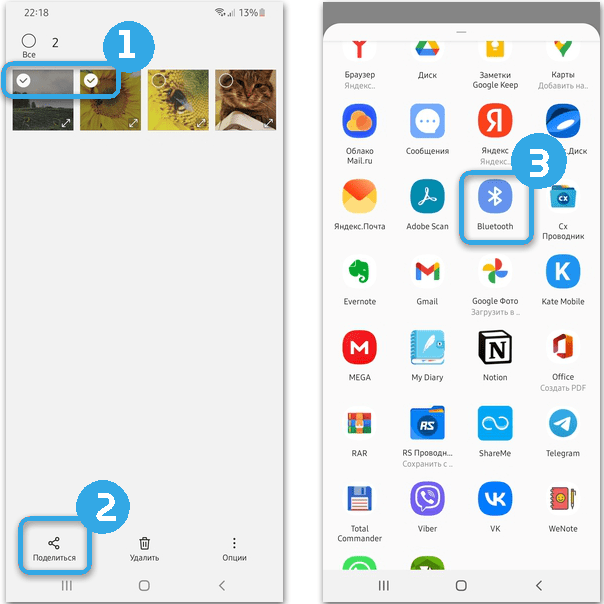
- Pojawi się lista, w której zostaną wymienione wszystkie urządzenia sprzężone. Tam musisz wybrać komputer.
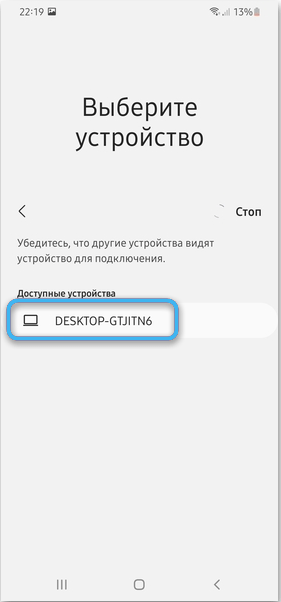
- Potwierdź przesyłanie plików na komputer.
Metoda 7. Przez karty pamięci
Osobno warto zwrócić uwagę na metodę przesyłania plików za pomocą kart pamięci. Najpierw musisz zrzucić wszystkie niezbędne filmy na napęd, a następnie usunąć je ze smartfona.
Aby wstawić kartę do komputera, należy zainstalować na nim specjalny kaset, aby podłączyć dyski SD. Jeśli tak, karta pamięci z telefonu jest po prostu wkładana do komputera według rodzaju dysku flash.

System musi zidentyfikować urządzenie i otworzyć dostęp do pamięci. Możesz wygodnie wyodrębnić wszystkie niezbędne dane i przenieść je na dysk twardy.
Metoda 8. WI-FI Publikowanie wideo na telefon
Możesz przesyłać pliki do komputera za pośrednictwem Wi-Fi, ale z pewnością będzie to wymagało dodatkowego oprogramowania według rodzaju przesyłania plików Wi-Fi aplikacji. Należy go zainstalować z wyprzedzeniem na smartfonie.

Po przekazaniu prostej rejestracji na ekranie pojawi się adres IP serwera lokalnego, który należy wprowadzić do przeglądarki na komputerze. Dlatego możliwe będzie dostęp do zawartości pamięci telefonu. Znalezienie niezbędnych filmów i przeniesienie ich na komputer.
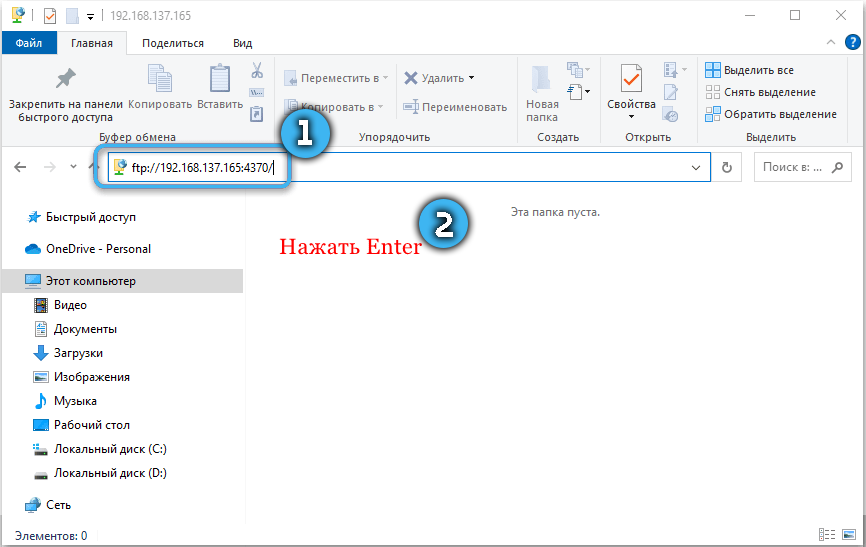
Wynik
Opisane metody pozwolą łatwo przenosić filmy ze smartfona na komputer. Wybór na korzyść określonej metody zależy wyłącznie od preferencji użytkownika i dostępnych możliwości.
- « Sposoby zmiany hasła na koncie Microsoft konto
- Sposoby wyeliminowania błędu z brakiem libcef.DLL »

